VSCode如何调整界面布局?自定义侧边栏和面板
要调整vscode界面布局,核心在于利用其灵活配置选项,通过设置文件和快捷键实现个性化。1. 侧边栏可通过ctrl+b/cmd+b快捷键或菜单控制显示与隐藏,并支持工作区管理、搜索、git集成等功能提升文件管理效率;2. 底部面板可拖动调整大小,通过菜单切换视图,适用于终端、调试、问题面板等不同开发任务;3. 编辑器区域支持拖拽分割、快捷键(ctrl+/ 或 cmd+/)或菜单选择布局方式创建多组编辑窗口,方便多文件同时操作;4. 可通过设置文件(settings.json)修改界面参数,如字体、主题等,并在键盘快捷方式编辑器中自定义快捷键,以优化整体开发体验。
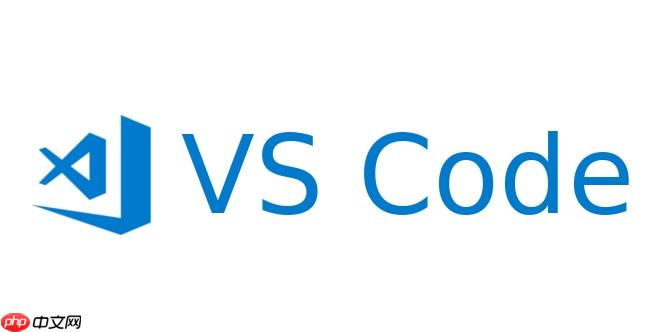
调整VSCode的界面布局,核心在于理解VSCode提供的灵活配置选项,并通过设置文件和快捷键来实现个性化的工作环境。主要涉及侧边栏、面板、编辑器区域的调整,以及利用分组和布局功能优化工作流程。
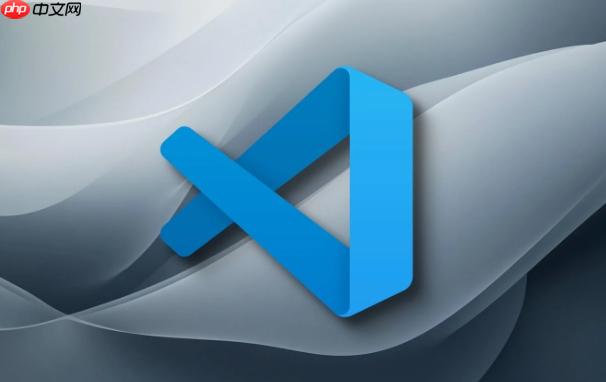
解决方案
VSCode的界面布局调整主要围绕几个核心区域:侧边栏、底部面板、编辑器区域。你可以通过以下方式进行自定义:
-
侧边栏的显示与隐藏: 最简单的操作是使用快捷键Ctrl+B (Windows/Linux) 或 Cmd+B (macOS) 来切换侧边栏的显示与隐藏。此外,你也可以通过菜单栏的 "View" -> "Appearance" -> "Show/Hide Sidebar" 来控制。
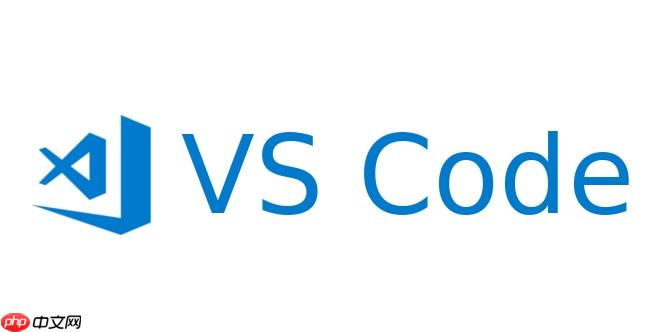
底部面板的调整: 底部面板包含终端、输出、调试等视图。你可以通过拖动面板的顶部边框来调整其高度。要显示或隐藏特定的面板视图,可以在 "View" 菜单中选择 "Appearance" -> "Show/Hide Panel",然后选择要显示的视图。
-
编辑器区域的布局: VSCode允许你将编辑器区域分割成多个窗口,以便同时查看和编辑多个文件。你可以通过以下方式进行分割:
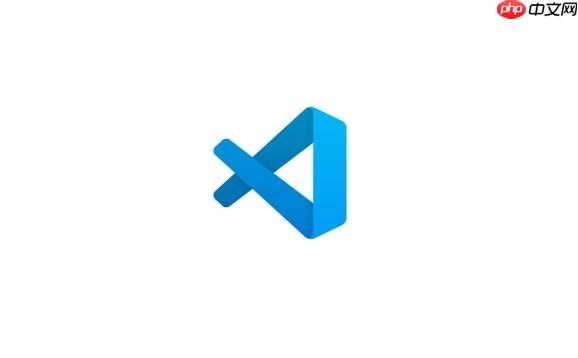
- 拖动编辑器标签到新的位置:将一个编辑器标签拖动到编辑器区域的左侧、右侧、顶部或底部,可以创建一个新的编辑器组。
- 使用快捷键:Ctrl+\ (Windows/Linux) 或 Cmd+\ (macOS) 可以垂直分割编辑器区域。
- 使用菜单栏:在 "View" 菜单中选择 "Editor Layout",然后选择你想要的布局方式,例如 "Two Columns", "Three Columns" 等。
自定义快捷键: VSCode允许你自定义几乎所有的快捷键。你可以通过 "File" -> "Preferences" -> "Keyboard Shortcuts" 打开键盘快捷方式编辑器,然后搜索你想要自定义的命令,并为其分配新的快捷键。
使用设置文件: VSCode的设置文件 (settings.json) 提供了更高级的配置选项。你可以通过 "File" -> "Preferences" -> "Settings" 打开设置编辑器。在这里,你可以修改各种界面相关的设置,例如字体大小、颜色主题、图标主题等。
如何高效利用VSCode的侧边栏进行文件管理?
侧边栏是文件管理的核心区域,高效利用它可以显著提升开发效率。除了常规的文件浏览,VSCode侧边栏还提供了一些高级功能,比如:
- 工作区(Workspace): 将多个相关的项目文件夹添加到一个工作区中,可以方便地在不同项目之间切换。通过 "File" -> "Add Folder to Workspace" 可以将文件夹添加到工作区。工作区配置保存在 .code-workspace 文件中,可以共享给团队成员。
- 搜索功能: 侧边栏的搜索功能可以快速查找项目中的文件和内容。使用快捷键 Ctrl+Shift+F (Windows/Linux) 或 Cmd+Shift+F (macOS) 可以打开全局搜索面板。
- Git集成: VSCode内置了Git支持,可以在侧边栏的 "Source Control" 视图中查看文件的修改状态、提交更改、创建分支等。
- 扩展插件: 许多扩展插件会向侧边栏添加新的视图,例如 Docker 视图、数据库视图等。这些视图可以方便地管理和操作相关的资源。
如何定制VSCode的底部面板以适应不同的开发任务?
底部面板通常用于显示终端、输出、调试信息等。根据不同的开发任务,定制底部面板可以提高效率。
- 调整面板大小: 通过拖动面板的顶部边框可以调整其高度,以便更好地查看信息。
- 切换面板视图: 使用 "View" 菜单中的 "Appearance" -> "Show/Hide Panel" 可以显示或隐藏特定的面板视图。
- 使用终端: VSCode内置了集成终端,可以在底部面板中运行命令。你可以配置默认的终端类型,例如 PowerShell、Bash 等。
- 调试器: VSCode的调试器可以在底部面板中显示调试信息,例如断点、变量值、调用堆栈等。
- 问题面板: 问题面板可以显示代码中的错误和警告信息。你可以通过点击问题来跳转到对应的代码行。
如何利用VSCode的编辑器分组功能优化多文件编辑体验?
编辑器分组是VSCode的一项强大功能,可以让你同时查看和编辑多个文件,提高工作效率。
- 创建新的编辑器组: 将一个编辑器标签拖动到编辑器区域的左侧、右侧、顶部或底部,可以创建一个新的编辑器组。
- 使用快捷键: Ctrl+\ (Windows/Linux) 或 Cmd+\ (macOS) 可以垂直分割编辑器区域。
- 使用菜单栏: 在 "View" 菜单中选择 "Editor Layout",然后选择你想要的布局方式。
- 在不同的编辑器组之间移动文件: 你可以通过拖动编辑器标签在不同的编辑器组之间移动文件。
- 使用 "Open to the Side" 命令: 在文件浏览器中右键单击一个文件,然后选择 "Open to the Side",可以在一个新的编辑器组中打开该文件。这对于查看相关文件非常方便。
总而言之,VSCode的界面布局调整是一个高度个性化的过程。通过灵活运用各种配置选项和快捷键,你可以打造一个最适合自己的开发环境。
以上就是VSCode如何调整界面布局?自定义侧边栏和面板的详细内容!
文章标题:VSCode如何调整界面布局?自定义侧边栏和面板
文章链接:https://www.onehaoka.com/6124.html
本站所有文章除特别声明外,均采用 CC BY-NC-SA 4.0 许可协议,转载请注明来自磁力搜索 !